
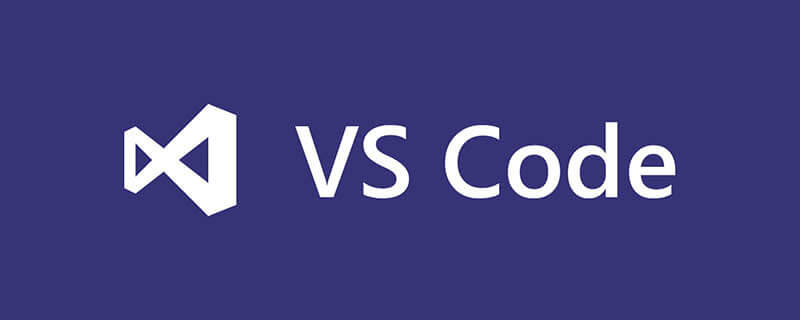
如图所示,在vscode“查看”菜单中便有这两个选项
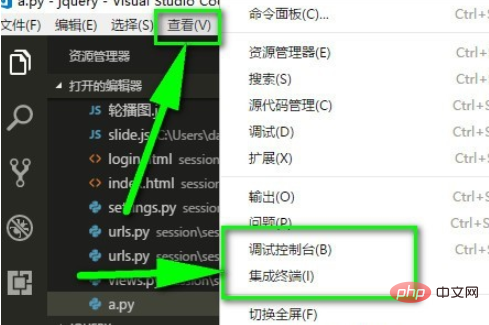
如图,这样vscode的终端面板就会打开了,点击其他三个菜单可以切换面板
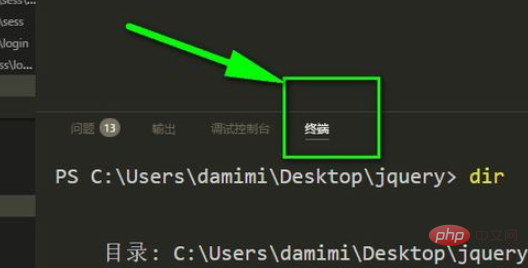
vscode切换布局默认是切换成垂直布局的,这样就可以同时查看多个页面
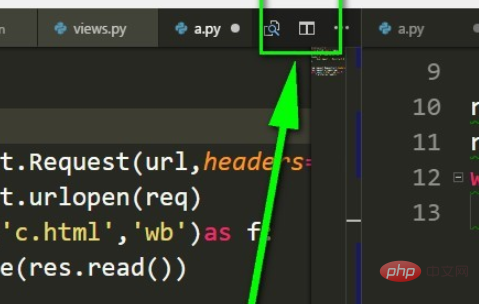
我们可以在“查看”菜单里边切换成水平的(反复切换,即水平变垂直,垂直变水平)
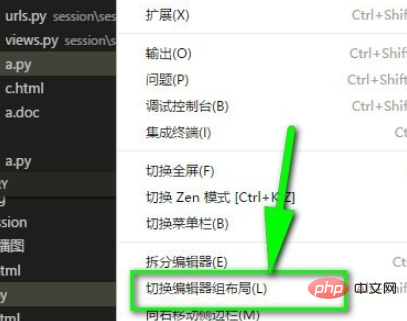
这样,原本的切换垂直布局的图标就变成了切换成水平布局的图标形状了
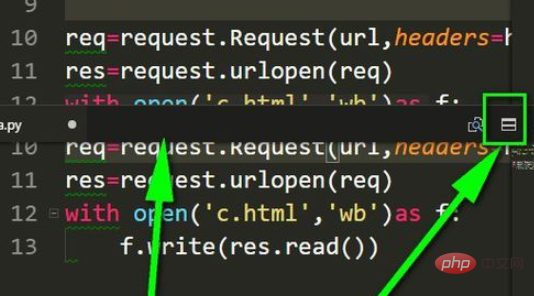
相关文章教程推荐:vscode教程
Atas ialah kandungan terperinci vscode中如何开启控制台并切换布局. Untuk maklumat lanjut, sila ikut artikel berkaitan lain di laman web China PHP!
 vscode
vscode
 Bagaimana untuk menjalankan kod dengan vscode
Bagaimana untuk menjalankan kod dengan vscode
 Pengenalan kepada rangka kerja yang digunakan oleh vscode
Pengenalan kepada rangka kerja yang digunakan oleh vscode
 Bahasa apakah yang biasanya digunakan untuk menulis vscode?
Bahasa apakah yang biasanya digunakan untuk menulis vscode?
 Bahasa apa yang boleh ditulis vscode?
Bahasa apa yang boleh ditulis vscode?
 vscode kaedah tetapan Cina
vscode kaedah tetapan Cina
 Pengenalan kepada penggunaan vscode
Pengenalan kepada penggunaan vscode
 Perbezaan antara vscode dan visual studio
Perbezaan antara vscode dan visual studio




